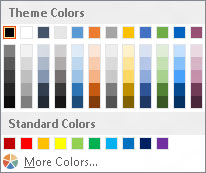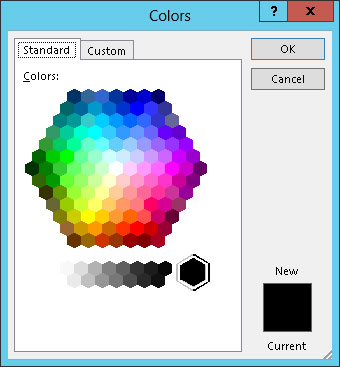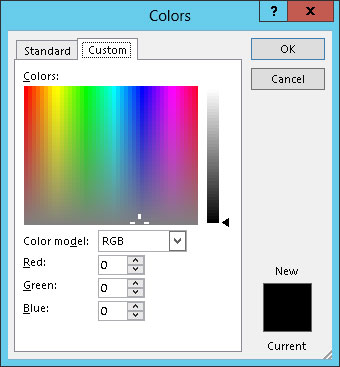Kattintson a Témaszínek gombra, majd válassza az Új témaszínek létrehozása lehetőséget.
Megjelenik az Új témaszínek létrehozása párbeszédpanel.
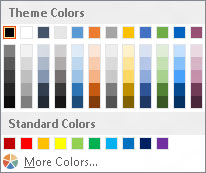
Kattintson a módosítani kívánt szín gombjára.
Például az első kiemelő szín megváltoztatásához kattintson az 1. kiemelés gombra. Ezután megjelenik a színválasztékok galériája. Válasszon egy színt, amely tetszik.
Amint látja, rengeteg színválaszték áll rendelkezésre. Ez a galéria hasonlít egy fémbolt festékrészlegében található festékfestékek polcához.
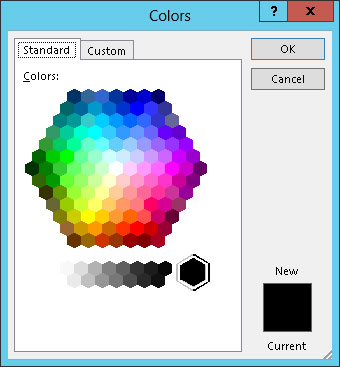
Ha egyik lehetőség sem tetszik, kattintson a További színek gombra.
Ezzel megjelenik a Színek párbeszédpanel. Amint láthatja, a PowerPoint a kínai dáma kötött változatának tűnik. (Ne feledje, hogy ez a párbeszédpanel a Standard lappal jelenik meg. Ha az Egyéni lapot használta a párbeszédpanel legutóbbi használatakor, akkor helyette az Egyéni lap kerül kiválasztásra.)
Kattintson a kívánt színre, majd kattintson az OK gombra. Az OK gombra kattintás után visszakerül az Új témaszínek létrehozása párbeszédpanel.
Ha egyik lehetőség sem tetszik, kattintson a További színek gombra.
Ezzel megjelenik a Színek párbeszédpanel. Amint láthatja, a PowerPoint a kínai dáma kötött változatának tűnik. (Ne feledje, hogy ez a párbeszédpanel a Standard lappal jelenik meg. Ha az Egyéni lapot használta a párbeszédpanel legutóbbi használatakor, akkor helyette az Egyéni lap kerül kiválasztásra.)
Kattintson a kívánt színre, majd kattintson az OK gombra. Az OK gombra kattintás után visszakerül az Új témaszínek létrehozása párbeszédpanel.
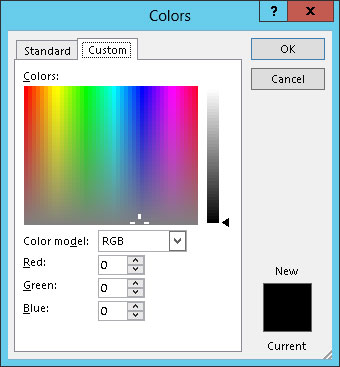
(Opcionális) Ismételje meg a 3–6. lépéseket minden olyan színhez, amelyet módosítani szeretne.
A Színek párbeszédpanel Standard lapja 127 népszerű színt, valamint fehéret, feketét és a szürke árnyalatait jeleníti meg. Ha olyan színt szeretne használni, amely nem jelenik meg a párbeszédpanelen, kattintson az Egyéni fülre. Ez a lépés előhívja az egyéni színvezérlőket. A párbeszédpanel ezen lapján a PowerPointtal elméletileg lehetséges 16 millió szín bármelyikét létrehozhatja.
Ha a Mentés gombra kattint, az új színséma mentésre kerül, és használatra kész.